Как обновить базу данных на радар-детекторе
Обновления для радар-детекторов
Выберите модель радар-детектора.
04.03.2019 | В прошивке (0_2_3_7_FW) внесены следующие изменения:
- Обновление базы камер
- Исправлено некорректное оповещение в многозонных КСС. Конец КСС (финиш) теперь будет проговариваться всегда, независимо от проезда точки «КСС старт»
11.02.2019 | В прошивке (0_2_3_6_FW) внесены следующие изменения:
- новый SilverStone F1 Updater v4.9
- бновление базы камер, включающее новую систему “Безопасный город” в Киргизии, г. Бишкек.
- добавлен урезанный вариант мужского голоса в прошивке
21.01.2019 | В прошивке (0_2_3_5_FW) внесены следующие изменения:
- обновление базы камер
- устранили ошибку при голосовом оповещении лимита скорости КСС
25.06.2018 | В прошивке (0_2_3_4_FW) внесены следующие изменения:
- обновление базы камер
- добавлено голосовое оповещение «Контроль остановки или стоянки» («Стрит Фалькон»)
04.06.2018 | В прошивке (0_2_3_3_FW) внесены следующие изменения:
- обновление базы камер
- оповещение «Стрелка Видеоблок» заменено на «Видеоблок».
07.05.2018 | В прошивке (0_2_3_3_FW) внесены следующие изменения:
- обновление базы камер
- у типа МУЛЯЖ убрана озвучка “лимит скорости” и другие признаки из базы (направление, контроль обочины)
19.03.2018 | В прошивке (0_0_2_9_Voice) внесены следующие изменения:
- обновление базы камер
- новый универсальный Updater v4.6
- переозвучены некоторые голосовые файлы в урезанной версии озвучки
07.03.2018 | В данной прошивке (0_0_2_8_Voice) внесены следующие изменения:
- Обновление базы камер
- Новый универсальный Updater v4.5
- Голосовые файлы озвучены мужским голосом
03.01.2018 | В данной прошивке (0_0_2_7_Voice) внесены следующие изменения:
- Обновление базы камер
- Новый универсальный Updater v4.4
- В урезанном голосовом файле теперь не озвучиваются диапазоны (осталось звуковое оповещение гейгером и индикация на дисплее).
25.12.2017 | В данной прошивке (0_2_3_1) внесены следующие изменения:
- Обновление базы камер
- Новый универсальный Updater v4.3
- Добавлен дополнительный лимит скорости 90 км/ч в настройке АвтоГород.
27.11.2017 | В данной прошивке (0_2_3_0) внесены следующие изменения:
- Обновление базы камер
- Добавлено Вык. в настройки максимальной скорости
- Улучшена работа предупреждения о превышении скорости в зоне действия Автодории
- Добавлены дополнительные дистанции в настройках GPS (100 – 1500м)
- Добавлен дополнительный лимит скорости в режиме АвтоГород (90км/ч)
- Улучшена работа в зонах КСС
- Подкорректирован алгоритм работы режима Smart GPS (100 – 1500м)
Универсальный Updater v4.9 обновляет сразу 3 файла (прошивку, голос и базу камер). Перед этим он проверяет имеющееся ПО и загружает только новые файлы.
Как обновить радар-детектор SilverStone Leman
- Внимательно прочитайте инструкцию в архиве перед обновлением радар-детектора!
- Скачайте архив с обновлением.
- Подключите Leman к компьютеру через USB-кабель.
- Отключите антивирусы, брендмауэр и файрволл (они блокируют программу)
- Программа протестирована для OC Windows 7, Windows 8 и Windows 10. На других операционных системах она может не работать или работать некорректно. Попробуйте найти другой ПК.
- Распакуйте .zip-архив. Правой кнопкой мыши на иконку архива, затем выбрать в выпадающем меню «Извлечь» / «Extract». Запускать программу надо из распакованной папки!
- Запустите «SilverStone F1 Updater v4.9» (два щелчка левой кнопкой мыши на иконке программы). Процесс подсоединения может занять 1-2 минуты.
- Если подключение прошло успешно, на экране появится сообщение о проверке версии.
- По окончании проверки будет выдана информация о версии ПО вашего радар-детектора: версия прошивки (FW), версия голосового файла (VOICE) и версия базы данных. Если программа пишет Версия: ОШИБКА, БД Версия: ОШИБКА – не обращайте внимание и продолжайте обновляться дальше. Возможно что-то продолжает блокировать программу, но на данном этапе это уже не важно.
- Галочка «Проверить» ставится в том случае, если вам необходимо проверить какие данные записались (уже после обновления).
- Прибор готов к обновлению.
- Выберите файл из архива. Файл должен выглядеть так. Только этот файл загружать: Leman_Fxxxx_Vxxxx_Dxxxxxx.bin
- Нажмите «Загрузить в устройство»
- Программа обновит только те файлы, которые не совпадают с уже имеющимися. Т.е. те, кто хотят обновить только базы камер, могут не волноваться о том, что будет затронута прошивка.
- В конце будет написано «Обновлено» и внизу зелёная полоса с индикатором 100%
- Радар-детектор обновлён. Можно ехать! Счастливого пути =)
Изменение параметров Меню через SilverStone F1 Updater v4.9
Как обновить и настроить Escort
Даннй материал посвящен регистрации о обновлению ПО (прошивки), а так же базы камер вашего Escort Инструкция будет наглядная, с картинками и написана простым языком.
 На момент покупки в вашем Passport MAX international всегда установлено самое последнее ПО (прошивка) и база данных GPS координат камер.
На момент покупки в вашем Passport MAX international всегда установлено самое последнее ПО (прошивка) и база данных GPS координат камер.





Разедл I. Регистрация и обновление ПО (прошивки) вашего радар-детектора
1. Для начала первым делом необходимо взять ваш Pasport MAX international в руки и посмотреть серийный номер. Это можено сделать тремя способами:
| А) на упковке, на правой, торцевой стороне есть наклейка с серийным номером и штрих кодом | Б) на самом радаре. Для этого необходимо аккуратно снять нижнюю крышку и вы увидите магниевый корпус, на котором наклеен штрих код с серийным номером | В) в памяти радара. Для этого нажать на радаре кнопку включения, после чего быстро зажать одновременно две клавиши MRK и MUTE и уже через две секунды на дисплее вы увидите серийный номер своего радара. |
  |
  |
2. После того, как серийный номер вам известен приступаем к регистрации вашего прибора на сайте производителя.
| А) открываем сайт производителя или заходим по прямой ссылкке | Б) выбираем в окне регистрацию страну “Российская Федерация”, вводим два раза свой email, а так же два раза вписываем серийный номер радара. Нажимает кнопку Register и в появившемся окне с договором офертой нажимаете клавишу Agree. |
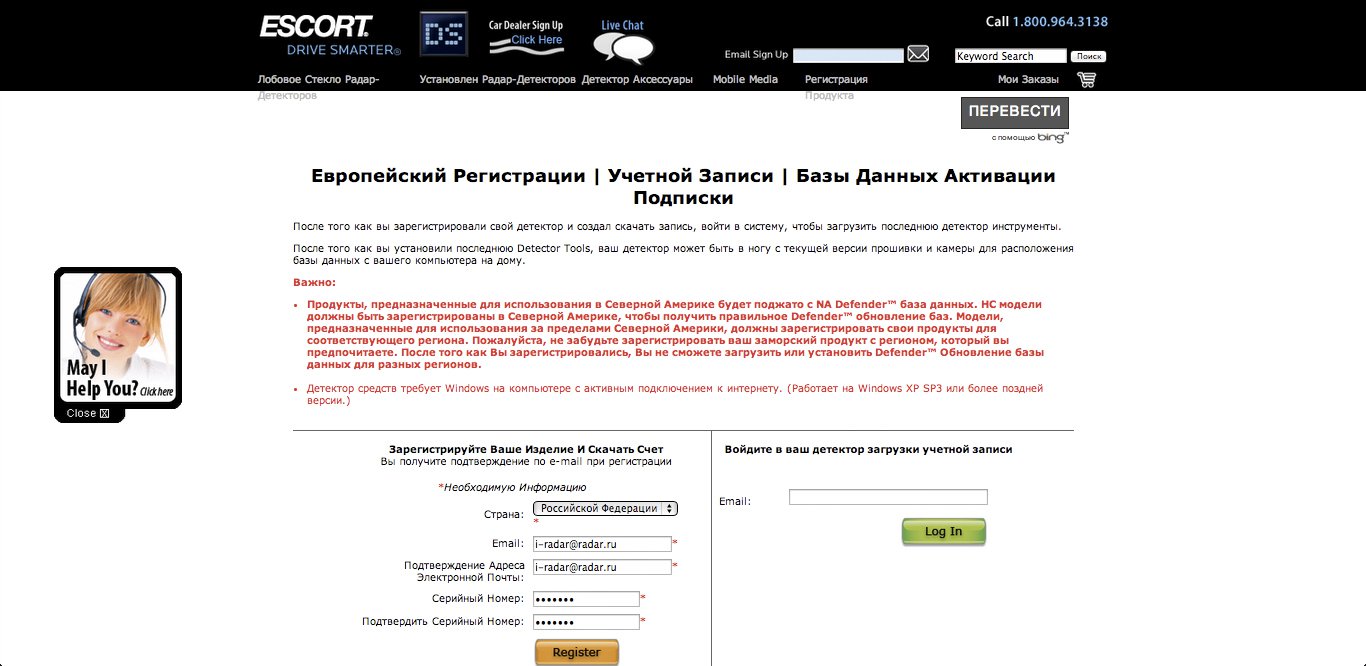 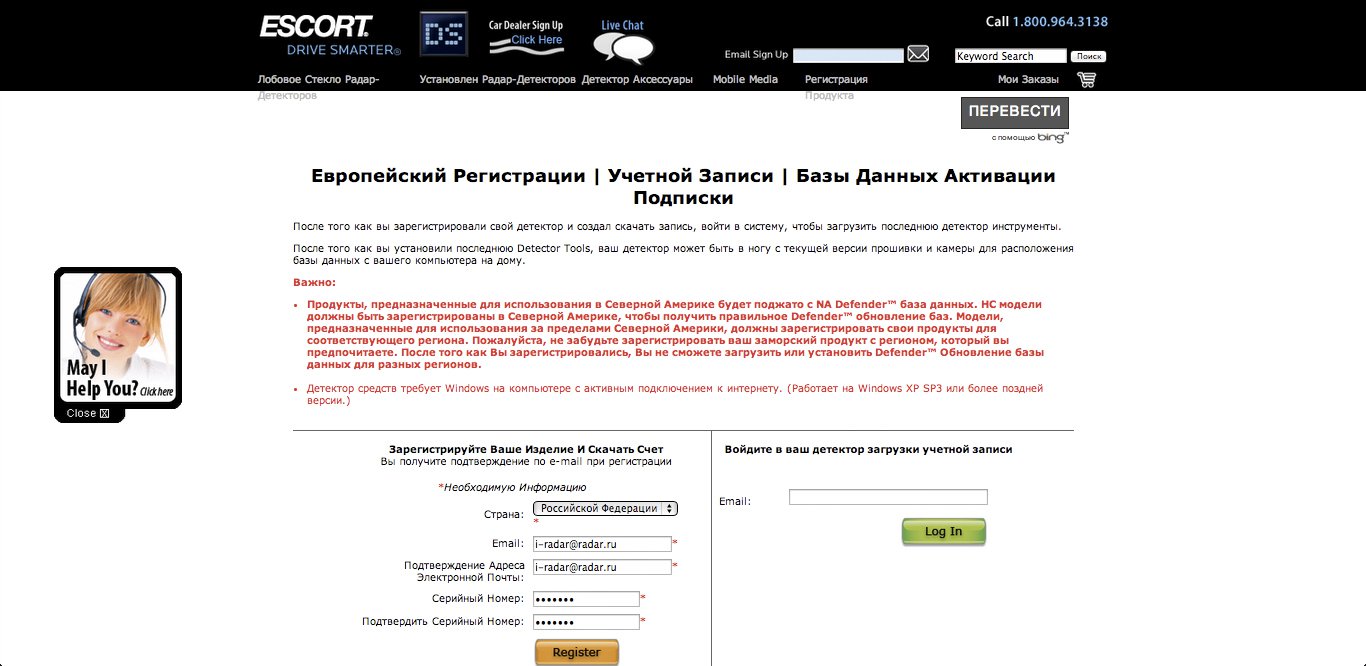 |
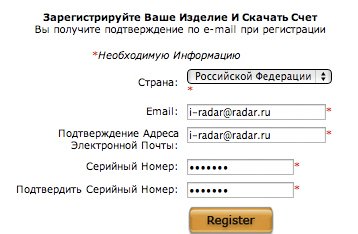 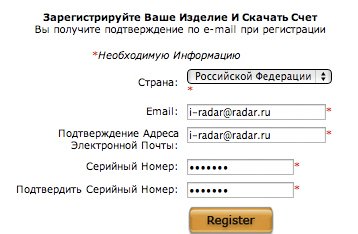 |
ВАЖНО! Не используйте чужой Email для регистрации, так как на него в последствии будут приходить напоминания о выходе новых прошивок и обновлений.
3. Когда регистрация завершена, система предложит вам скачать программу установщик ПО Escort Detector Tools.
| А) чтобы скачать программу необходимо нажать на предложенную ссылку | Б) если вы вдруг закрыли старничку, не переживайте, программу можно скачать по этим ссылкам |
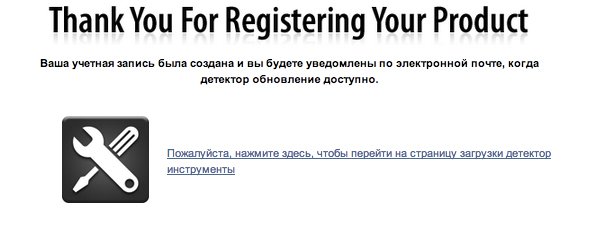 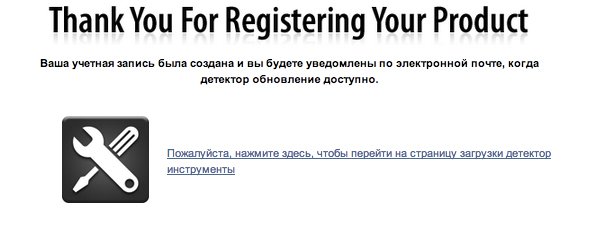 |
    |
4. Скачав программу установливаете ее на свой компьютер и подключает проводом USB – mini USB к нему радар-дететкор.
| при подключении радара к коспьютеру, на дисплее должен загореться логотип USB подключения | когда подключение происходит в самой программе в правом, верхнем углу вы видите серийный номер своего прибора в зеленой рамочке |
  |
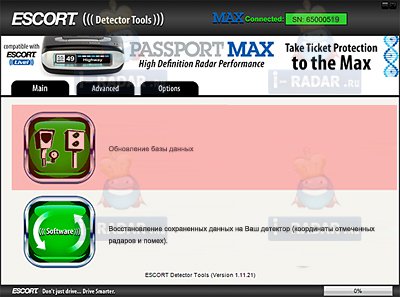 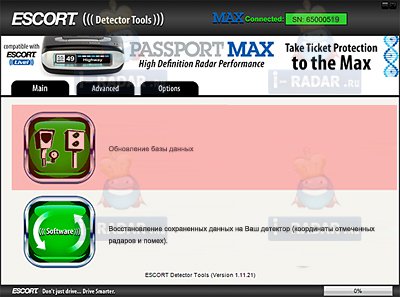 |
5. Далее в программе вы видите два зеленых логотипа с надписями “Обновление базы данных
    |
    |
| ВНИМАНИЕ! Если система не позволяет вам обновить ПО или базы камер, значит в вашем приборе установленны последние версии. | ВНИМАНИЕ! Когда установка ПО или базы камер закончена, система выдаст сообщение об успешном обновлении и дату обновления. |
Надеемся, написанный нами материал поможет каждому, буквально за 5 минут зарегистрировать и обновить свой новый радар-детектор! Если же у вас все таки остались вопросы, пишите нам на почту (не забывайте в теме указать вопрос).
Раздел II. Как настроить ваш Escort Passport MAX international
1. Для того, чтобы войти в режим программирования, вам необхожимо зажать две клавиши “MRK” и “SEN”, после чего на дисплее появится надпись “параметры”.
2. Прежде всего нужно переключить режим пользования с “новичок” (установлен по умолчанию) на “продвинутый”, нажав клавишу “+”, после чего вы сможете управлять тонкими настройками прибора .
3. Клавишей “MRK” листаем пункты меню и находим там следующие режим, которые включаются либо выключаются клавишами “+” и “-” .
| – “Круиз” – 20 км/ч. В данном режиме прибор принимая сигналы радаров на скорости до установленного пользователем порога будет подавать два коротких зума (давая понять, что сейчас есть сигнал и разгоняться не надо). ВНИМАНИЕ! Мы рекомендуем оставить порог в 20 км/ч, так как именно эта скорость позволит чувствовать себя комфортно и исключит риски попадания под радар при резком разгоне, когда GPS еще не успел расчитать вашу скорость передвижения. |
| – “Режим индикации сигнала” – “спецификация” или “эксперт”. Здесь, что вам боьше нравится кол-во источников (эксперт) или же частотный диапазон сигнала (спецификация). |
| – “Автообучение” – “выкл”. В таком случаи прибор не будет сохранять автоматически координаты с постоянными сигналами в базу помех, тем самым не запомнит сигнал стационарной камеы, как помеху. |
4. Находим в меню режим “Изменение диапазонов” и нажимаем клавишу “SEN” и ей же листае диапазоны, которые можно включать или выключать клавишами “+” и “-“.
| – “Х-диапазон” – “выкл”. Данный диапазон в РФ и странах СНГ полностью выведен из применения и радаров работающих в нем нет. |
| – “К-диапазон” – “выкл”, после чего в меню появляются поддиапазоны К1 – “выкл”, К2 – “вкл”, К3 – “выкл”. |
| – “СТРЕЛКА” – “вкл”. При включенном режиме вы всего лишь получаете так называемый “особый сигнал на стрелку”, на дисплее при ее приеме будет загораться литера “С” и голосом будет говориться “ВНИМАНИЕ СТРЕЛКА”. При выключенном режиме стрелка прибор принимая его сигнал просто будет писать на дсиплее “К диапазон”. Регионы, в которых есть камеры “СТРЕЛКА”: очень плотно в Московской обоасти и по всем федеральным трассам РФ в близи городов. |
| – “МУЛЬТИРАДАР” (“Робот”) – “вкл”. При включенном режиме вы всего лишь получаете так называемый “особый сигнал на робот мультирадар”, на дисплее при ее приеме будет загораться литера “М” и голосом будет говориться “ВНИМАНИЕ МУЛЬТИРАДАР”. При выключенном режиме мультирадар прибор принимая его сигнал просто будет писать на дсиплее “К диапазон”. Регионы, в которых есть камеры “Multiradar” (“Робот”): Московская область, Смоленская область, Самарская область, Ульяновская область, Нижегородская область. |
| – TSR – “вкл”. |
Информация на сайте не является публичной офертой, определенной статьей 437 (2) ГК РФ. Обращаем ваше внимание на то, что сайт носит исключительно информационный характер и мнение редакции может не совпадать с вашим мнением. Производитель оставляет за собой права, без предупреждения изменить внешний вид и функциональное оснащение радар-детектора.
Если у вас возникли какие либо вопросы, вы можете задать их нашим экспертам по тел.: + 7 (495) 922-78-68 без выходных с 9-20 часов , по московскому времени.
Как обновить антирадар (радар-детектор)
Все радар-детекторы предназначены для своевременного определения местоположения полицейского радара и оповещения водителя. Это позволяет аккуратно двигаться по дорогам общего назначения и избегать штрафов. Но использование этого устройства требует определенных знаний, поэтому важно знать, как обновить антирадар.
Необходимость обновления
Современные антирадары работают по принципу улавливания специфических сигналов от радаров и камер наблюдения с последующим сравнением полученной информации со встроенной базой данных. И чем полнее будет эта база, тем эффективнее использование детектора.
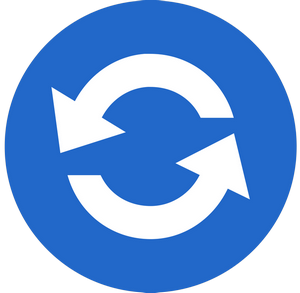
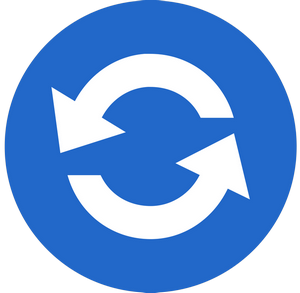
Различные корректировки появляются постоянно. Но база данных не обновляется в автоматическом режиме: для этого требуется вмешательство автомобилиста. Частая проверка позволит избежать неприятных сюрпризов на дороге.
Также добавление новой базы поможет избавиться от следующих проблем:
- возникновения большого количества помех;
- сбоев во время интенсивной эксплуатации;
- самопроизвольного выключения или перезагрузки устройства;
- снижения чувствительности и дальности обнаружения радаров.
После обновления прошивки увеличится скорость работы радара и стабильность принятия сигналов.


При производстве новой модели производители всегда стараются оснастить ее достойным программным обеспечением. Однако уже после старта продаж зачастую проявляется большое количество ошибок. И чтобы их исправить, принимается решение выпуска дополнительных изменений системы. К тому же постоянно совершенствующиеся технологии радаров требуют мониторинга и оперативного внесения изменений. В противном случае устаревшее ПО может попросту не заметить активный радар или камеру.
Порядок обновления
Все корректировки для антирадара можно найти на официальном сайте разработчика системы. Там всегда находится самая актуальная версия ПО с нужными изменениями.


Для того чтобы обновить радар-детектор, необходимо:
- скачать прошивку с официального сайта;
- установить программу на персональный компьютер;
- подключить антирадар к компьютеру через USB с последующей загрузкой файлов.
Инсталлятор имеет максимально понятный интерфейс, способствующий быстрому внесению изменений.
Несмотря на то что общий порядок действий одинаков для всех моделей, существуют некоторые специфические особенности. Рассмотрим их на примере установки обновлений на два самых популярных антирадара.
Обновление антирадара SHO-ME


Компания SHO-ME создает модели, оснащенные самыми последними технологиями в этой сфере. Они надежны и функциональны. А обновление радар-детектора происходит при помощи специального ПО.
Порядок внесения изменений:
- Зайти во вкладку «Обновления» на официальном сайте компании.


- Из предложенного списка моделей выбрать ту, для которой необходимо скачать прошивку.

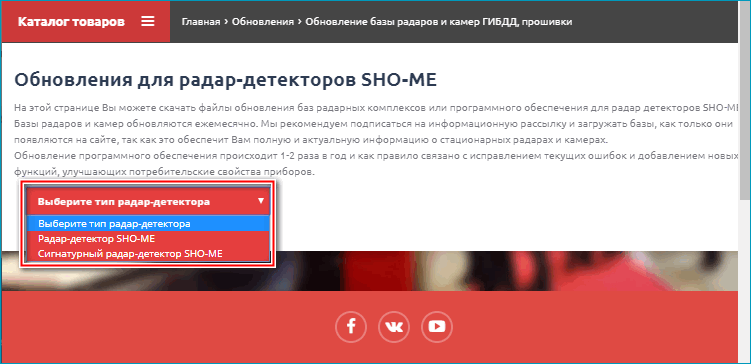
- В разделе «Обновление базы камеры» выбрать пункт «Скачать базу камер».

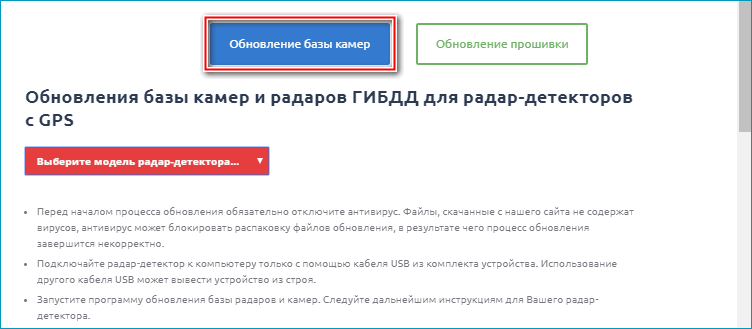
- На компьютер загрузится архив, который необходимо распаковать в отдельную папку.
- При помощи кабеля USB подключить антирадар к компьютеру.
- В распакованном архиве найти инсталлятор с расширением .exe и запустить его.
- Откроется окно загрузки программного обеспечения, в котором нужно согласиться с условиями и нажать «Загрузка».
- По завершению загрузки нужно перезагрузить антирадар.
Ни в коем случае нельзя отключать компьютер или радар во время установки. Прерывание процесса может привести к выходу из строя прибора.
Обновление антирадара SilverStone
Устройства фирмы SilverStone ничуть не уступают в производительности и функциональности. Новые версии системы также представлены на официальном сайте производителя. Процесс очень похож на обновление SHO-ME, однако имеет некоторые особенности.


Порядок установки баз данных антирадара SilverStone:
- Скачать необходимые файлы с официального сайта.
- Подключить радар к компьютеру посредством кабеля.
- Для удобства установки рекомендуется на время отключить антивирус и фаервол.
- Скачанный архив распаковать и найти в нем программу установки.
- После запуска начнется инсталляция файлов на радар-детектор.
- Как только процесс завершится, на экране появится сообщение о текущей версии прошивки.
Помимо основных баз данных, при обновлении радаров SilverStone также будут корректироваться параметры голосового помощника. При таком подходе стандартная прошивка устройств не меняется. Туда просто вносятся некоторые коррективы и новые файлы. Также для удобства водителей предусмотрена функция сохранения параметров экрана перед обновлением.
Периодическое обновление баз данных антирадара поможет всегда иметь актуальную информацию о сигналах контрольных постов. К тому же новые версии ПО всегда включают в себя исправление старых ошибок, которые могли вызывать ложные срабатывания или неэффективную работу.